
עקססעל האט אַ באַטייַטיק פּאָפּולאַריטעט צווישן אַקאַונטאַנץ, יקאַנאַמיס און פינאַנסיערס ניט קלענסטער רעכט צו ברייט רעכט צו ברייט רעכט צו אַ ברייט מכשירים פֿאַר די ימפּלאַמענטיישאַן פון פאַרשידן פינאַנציעל חשבונות. דער הויפּט פּערפאָרמינג די טאַסקס פון דעם פאָקוס איז אַסיינד צו אַ גרופּע פון פינאַנציעל פאַנגקשאַנז. פילע פון זיי קענען זיין נוציק ניט בלויז צו עקספּערץ, אָבער אויך צו עמפּלוייז פון שייַכות ינדאַסטריז, ווי געזונט ווי געוויינטלעך ניצערס אין זייער דינער דאַרף. זאל אונדז באַטראַכטן אין מער דעטאַל די אַפּלאַקיישאַנז, און אויך באַצאָלן ספּעציעל ופמערקזאַמקייט צו די מערסט פאָלקס אָפּערייטערז פון די גרופּע.
דורכפירונג פון חשבונות ניצן פינאַנציעל פאַנגקשאַנז
די דאַטן גרופּע פון אָפּערייטערז כולל מער ווי 50 פאָרמולאַס. מיר וועלן פאָקוס אויף די צען מערסט געזוכט פֿון זיי. אָבער ערשטער, לאָזן ס קוק ווי צו עפענען אַ רשימה פון פינאַנציעל ינסטראַמאַנץ פֿאַר מאָווינג צו דורכפירן אַ ספּעציפיש אַרבעט.
די יבערגאַנג צו דעם גאַנג פון מכשירים איז יזיאַסט צו מאַכן אַלץ דורך די בעל פון פאַנגקשאַנז.
- מיר הויכפּונקט די צעל ווו די כעזשבן רעזולטאַטן וועט זיין געוויזן, און גיט די "ינסערט פונקציע" קנעפּל, וואָס איז לעבן די פאָרמולע ראָוו.
- די פאַנגקשאַנז בעל סטאַרץ. מיר דורכפירן גיט אויף די "קאַטעגאָריע" פעלד.
- א רשימה פון פאַראַנען גרופּעס פון אָפּערייטערז אָפּענס. קלייַבן פון אים די נאָמען "פינאַנציעל".
- די רשימה פון ינסטראַמאַנץ מיר דאַרפֿן איז לאָנטשט. סעלעקטירן אַ ספּעציפיש שטריך פֿאַר פּערפאָרמינג די אַרבעט און גיט אויף די "OK" קנעפּל. נאָך דעם, די טענות פֿענצטער פון די אויסגעקליבן אָפּעראַטאָר אָפּענס.


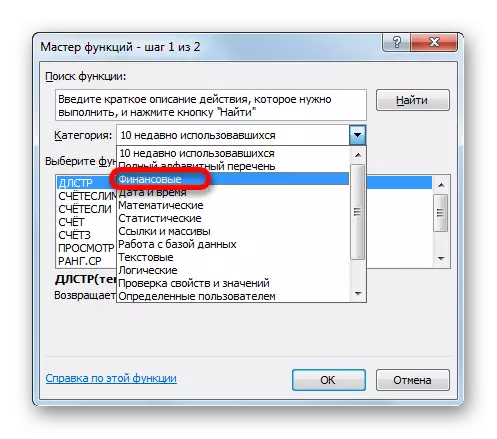
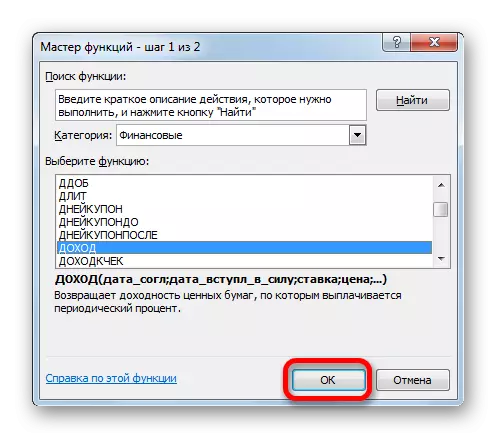
איר קענט אויך גיין צו די בעל פאַנגקשאַנז דורך די פאָרמולאַס קוויטל. דורך מאכן די יבערגאַנג צו עס, איר דאַרפֿן צו גיט אויף די "ינסערט פונקציאָנירן" טייפּ, געשטעלט אין די "פונקציע ביבליאָטעק" מכשיר. גלייך נאָך דעם וועט אָנהייבן די בעל פאַנגקשאַנז.
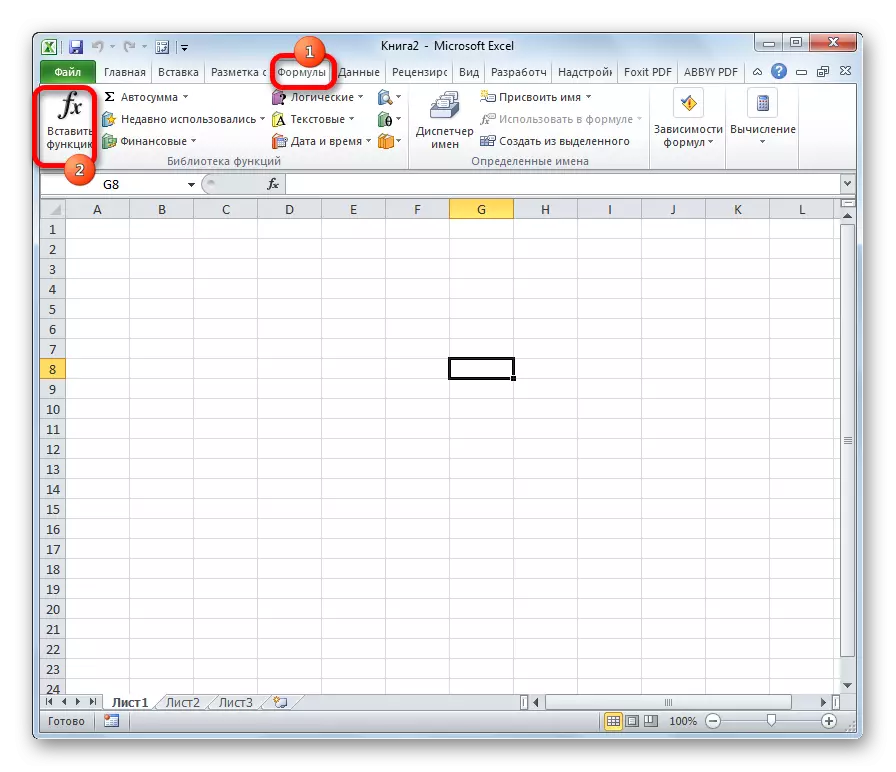
עס איז אויך אַ וועג צו גיין צו די געבעטן פינאַנציעל אָפּעראַטאָר אָן אָנהייב די ערשט וויזערד פֿענצטער. פֿאַר די צוועקן אין דער זעלביקער פאָרמולע קוויטל, אין די "פונקציע ביבליאָטעק" סעטטינגס גרופּע אויף די שרייבן דריקט אויף די פינאַנציעל קנעפּל. דערנאָך, די פאַל-אַראָפּ רשימה פון אַלע פאַראַנען מכשירים פֿאַר דעם בלאָק וועט עפענען. סעלעקטירן דעם געוואלט נומער און גיט עס. גלייך נאָך דעם פֿענצטער פון די טענות וועט עפענען.

לעקציע: מאַזעק פאַנגקשאַנז אין עקססעל
האַכנאָסע
איינער פון די מערסט פארלאנגט אָפּערייטערז פון פינאַנסירז איז די האַכנאָסע פונקציע. עס אַלאַוז איר צו רעכענען די פּראַפיטאַביליטי פון סיקיוראַטיז דורך די דאַטע פון דעם העסקעם, די דאַטע פון פּאָזיציע אין קראַפט (ריפּיימאַנט), די פּרייַז פֿאַר 100 רובל פון גאולה ווערט, די ריפּיימאַנט סומע פֿאַר 100 רובל די סומע פון פּיימאַנץ (אָפטקייַט). עס איז די פּאַראַמעטערס וואָס זענען די טענות פון דעם פאָרמולע. אין דערצו, עס איז אַ אָפּשאַנאַל אַרגומענט "יקער". אַלע די דאַטן קענען זיין אריין פון די קלאַוויאַטור גלייַך צו די קאָראַספּאַנדינג פעלדער פון די פֿענצטער אָדער סטאָרד אין די סעלז פון עקססעל שיץ. אין די יענער פאַל, אַנשטאָט פון נומערן און דאַטעס, איר דאַרפֿן צו אַרייַן פֿאַרבינדונגען צו די סעלז. אויך, די פֿונקציע קענען אויך זיין אריין אין אַ שטריקל פאָרמולע אָדער געגנט אויף די בויגן מאַניואַלי אָן רופן די אַרגומענט פֿענצטער. אין דער זעלביקער צייט איר דאַרפֿן צו נאָכפאָלגן די פאלגענדע סינטאַקס:
= האַכנאָסע (דאַטע_סאָג; DATE_TECT_SE_Sil; טעמפּאָ; פּרייַז; ריפּיימאַנט »אָפטקייַט; [באַזע])
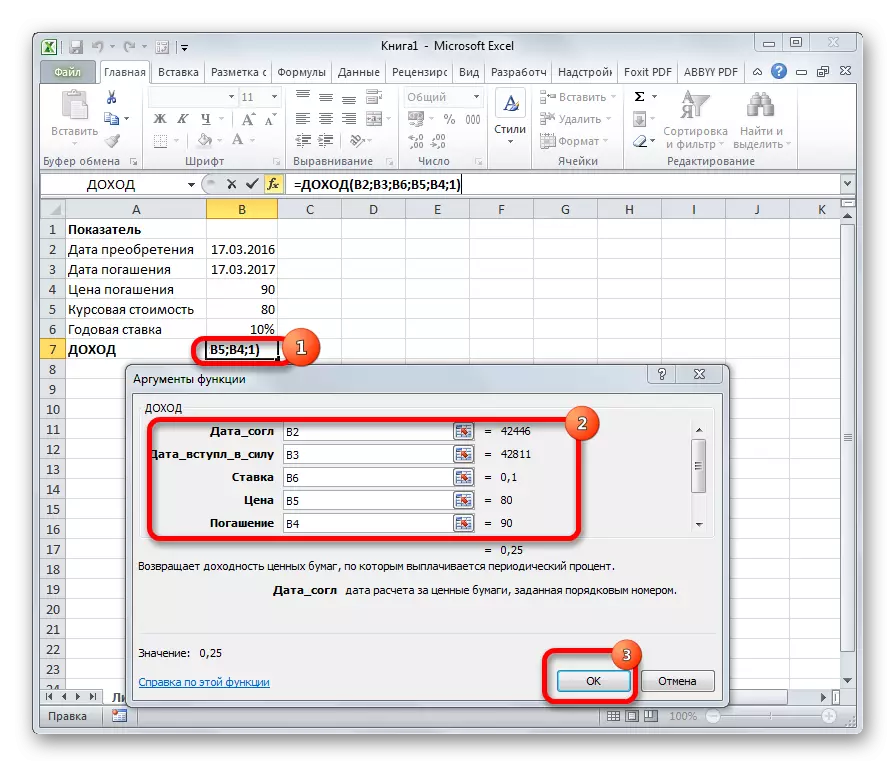
Bs
די הויפּט אַרבעט פון די BS פונקציאָנירן איז צו דעפינירן די צוקונפֿט ווערט פון ינוועסטמאַנץ. די טענות זענען די אינטערעס קורס פֿאַר די פּעריאָד ("טעמפּאָ"), די גאַנץ נומער פון פּיריאַדז ("קאָל_פּער") און אַ קעסיידערדיק צאָלונג פֿאַר יעדער פּעריאָד ("פּל.). אָפּטיאָנאַל טענות אַרייַננעמען די פאָרשטעלן ווערט ("פּס") און באַשטעטיקן די צאָלונג צייט אין די אָנהייב אָדער אין די סוף פון די פּעריאָד ("טיפּ"). דער אָפּעראַטאָר האט די פאלגענדע סינטאַקס:
= BS (טעמפּאָ; ציילן_פּער; PL; [PS]; [טיפּ])

Vd
די edr אָפּעראַטאָר קאַלקיאַלייץ די ינערלעך קורס פון פּראַפיטאַביליטי פֿאַר געלט פלאָוז. דער בלויז מאַנדאַטאָרי אַרגומענט פון דעם פונקציע איז די וואַלועס פון געלט פלאָוז, וואָס אויף די עקססעל בויגן קענען זיין דערלאנגט צו אַ דאַטן קייט אין סעלז ("וואַלועס"). דערצו, אין דער ערשטער צעל פון די קייט, די סומע פון אַטאַטשמאַנץ מיט דעם צייכן "-" מוזן זיין אנגעוויזן, און אין די אנדערע אַמאַונץ פון האַכנאָסע. אין דערצו, עס איז אַ אָפּשאַנאַל אַרגומענט "האַשאָרע". דאָס ינדיקייץ די עסטימאַטעד סומע פון פּראַפיטאַביליטי. אויב איר טאָן ניט ספּעציפיצירן עס, דערנאָך דורכפאַל, דעם ווערט איז גענומען אין 10%. די סינטאַקס פון די פאָרמולע איז ווי גייט:
= VD (וואַלועס; [אַסאַמפּשאַנז])

Mwsd
די MWSD אָפּעראַטאָר פּערפאָרמז די כעזשבן פון אַ מאַדאַפייד ינערלעך צוריקקומען קורס, דער פּראָצענט פון ריינוועסטמאַנט פון געלט. אין דעם שטריך, אַחוץ פֿאַר די געלט לויפן קייט ("וואַלועס") טענות זענען די פינאַנסינג קורס און די ריינוועסטמאַנט טעמפּאָ. אַקקאָרדינגלי, די סינטאַקס האט דעם טיפּ:
= מווסד (וואַלועס; קורס_פינאַנאַנסיר; קורס_רעינוועסטער)
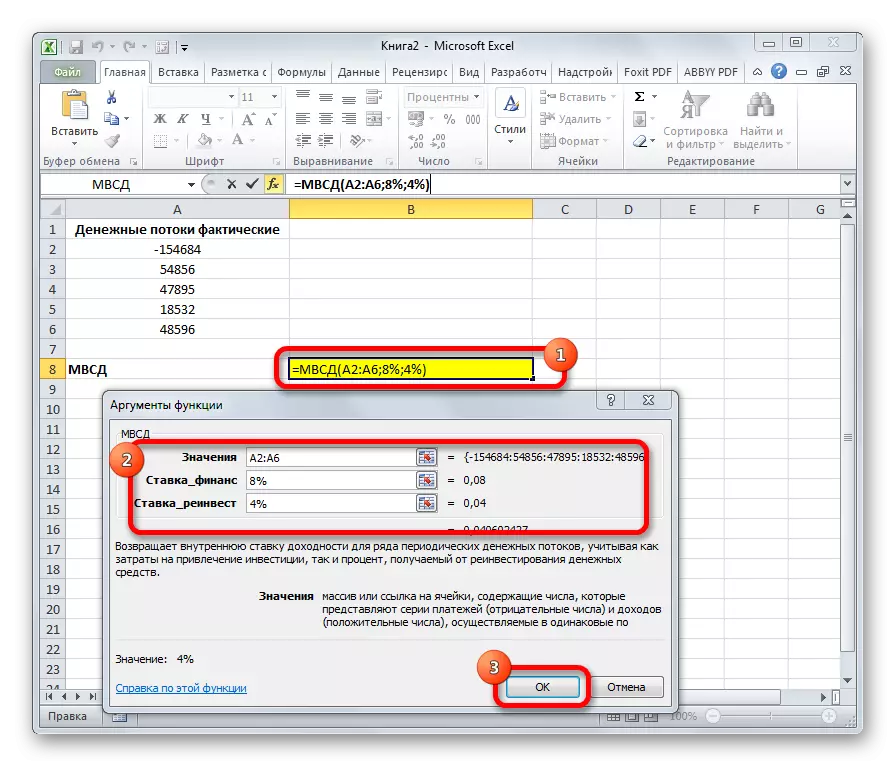
פּרט
די פּרט אָפּעראַטאָר קאַלקיאַלייץ די סומע פון אינטערעס פּיימאַנץ פֿאַר די ספּעסאַפייד צייַט. די ינטערעס פון די פונקציע זענען די אינטערעס קורס פֿאַר די פּעריאָד ("טעמפּאָ"); צייט נומער ("פּעריאָד"), די ווערט פון וואָס קען נישט יקסיד די גאַנץ נומער פון פּיריאַדז; נומער פון פּיריאַדז ("קאַל_פּער"); די רידוסט ווערט ("פּס"). אין דערצו, עס איז אַ אָפּשאַנאַל אַרגומענט - די צוקונפֿט פּרייַז ("BS"). דער פאָרמולע קענען בלויז זיין געווענדט אויב פּיימאַנץ אין יעדער פּעריאָד זענען געפירט אויס מיט גלייַך פּאַרץ. די סינטאַקס פון עס האט די פאלגענדע פאָרעם:
= פּרט (קורס; צייט; ציילן_פּער; פּס; [BS])

PLT.
די פּלע אָפּעראַטאָר קאַלקיאַלייץ די סומע פון די פּעריאָדיש צאָלונג מיט אַ קעסיידערדיק פּראָצענט. ניט ענלעך די פריערדיקע פונקציע, דאָס קען נישט האָבן די "פּעריאָד" אַרגומענט. אָבער די אַפּשאַנאַל אַרגומענט "טיפּ" איז צוגעגעבן, וואָס ינדיקייץ אין די אָנהייב אָדער אין די סוף פון די פּעריאָד זאָל זיין באַצאָלט. די רוען פּאַראַמעטערס זענען גאָר קאָואַנסיידאַד מיט די פריערדיקע פאָרמולע. די סינטאַקס קוקט ווי דאָס:
= פּלט (טעמפּאָ; ציילן_פּער; פּס; [BS]; [טיפּ])

פּס.
די פּס פאָרמולאַ איז געניצט צו רעכענען די פאָרשטעלן ווערט פון די ינוועסמאַנט. דעם שטריך פאַרקערט אָפּעראַטאָר פּפּט. זי האט פּונקט דער זעלביקער טענות, אָבער בלויז אַנשטאָט פון די אַרגומענט פון די איצטיקע ווערט ("פּס"), וואָס אַקשלי קאַלקיאַלייטיד, ינדיקייץ די סומע פון די פּעריאָדיש צאָלונג ("פּלנט"). סיננטאַקס, ריספּעקטיוולי, אַזאַ:
= פּס (קורס; ציילן_פּער; PLL; [BS]; [טיפּ])

Chps
דער ווייַטער אָפּעראַטאָר איז געווענדט צו רעכענען די נעץ ליסטעד אָדער דיסקאָונטעד קאָס. דער שטריך האט צוויי טענות: אַראָפּרעכענען טעמפּאָ און ווערט פון פּיימאַנץ אָדער רעוואַנוז. אמת, די רגע פון זיי קענען האָבן אַרויף צו 254 אָפּציעס רעפּריזענטינג געלט פלאָוז. די סינטאַקס פון דעם פאָרמולע איז אַזאַ:
= טשפּס (קורס; Vold1; Vold2; ...)

באַפעלן
פונקציאָנירן דעם קורס קאַלקיאַלייץ אינטערעס קורס אויף אַ יאָרגעלט. די טענות פון דעם אָפּעראַטאָר זענען די נומער פון פּיריאַדז ("קעשענע"), די גרייס פון דער רעגולער צאָלונג ("פּלט") און די סומע פון צאָלונג ("פּס"). אין דערצו, עס זענען נאָך אַפּשאַנאַל טענות: די צוקונפֿט פּרייַז ("BS") און די אָנווייַז אין די אָנהייב אָדער אין די סוף פון די פּעריאָד וועט זיין געמאכט ("טיפּ"). סינטאַקס נעמט דעם טיפּ:
= קורס (ציילן_פּער; פּל; פּס [bs]; [טיפּ])
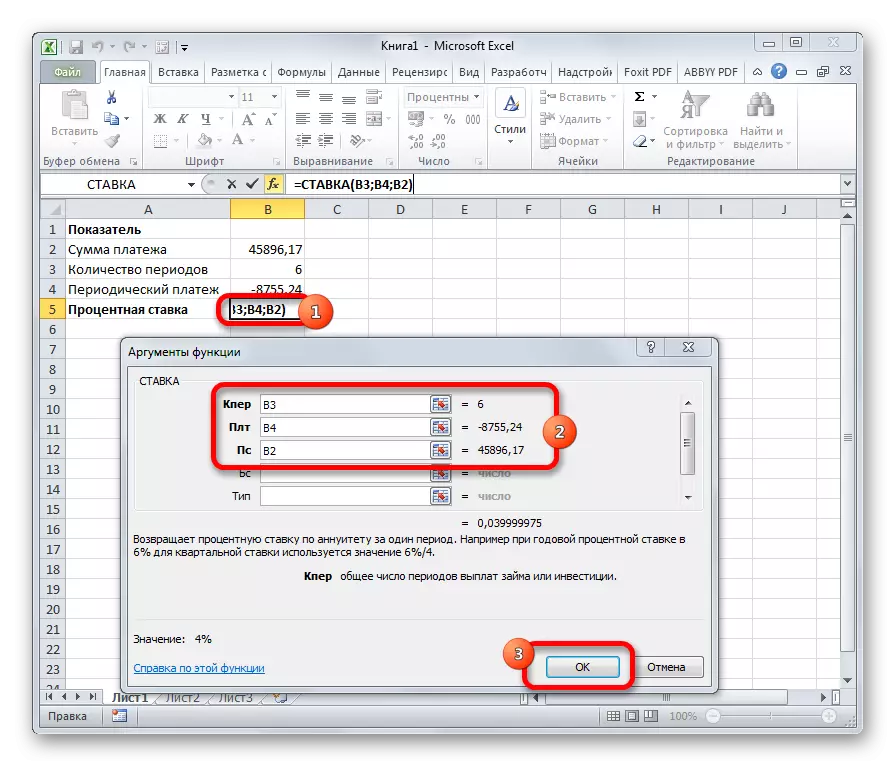
די ווירקונג
דער אָפּעראַטאָר יפעקץ די כעזשבן פון די פאַקטיש (אָדער עפעקטיוו) אינטערעס קורס. די פונקציע האט בלויז צוויי טענות: די נומער פון פּיריאַדז פון די יאָר, פֿאַר וואָס אינטערעס אַקיפּואַל איז געווענדט, ווי געזונט ווי די נאָמינאַל טעמפּאָ. די סינטאַקס קוקט ווי דאָס:
= ווירקונג (nom_pet; col_per)
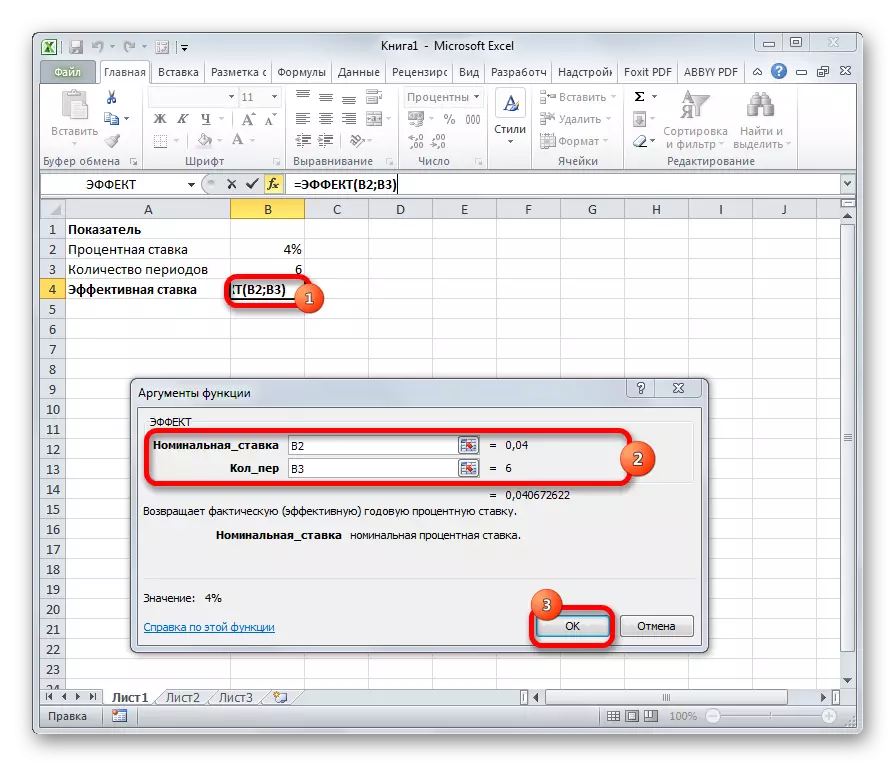
מיר ריוויוד בלויז די מערסט געזוכט פינאַנציעל פאַנגקשאַנז. אין אַלגעמיין, די נומער פון די גרופּע איז מער מאל מער. אבער אין די ביישפילן, די יפעקטיוונאַס און פּאַשטעס פון די מכשירים, די מכשירים, די מעטהאָדס באטייטיק חשבונות באטייטיק חשבונות פֿאַר ניצערס, איז קלאר קענטיק.
